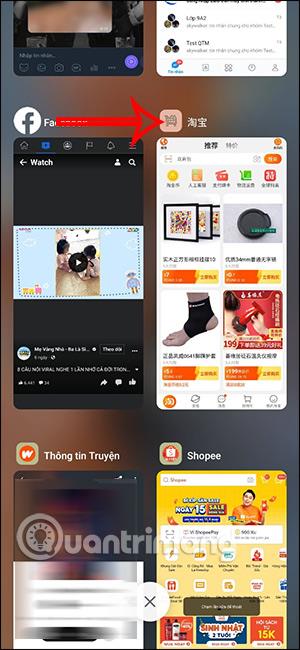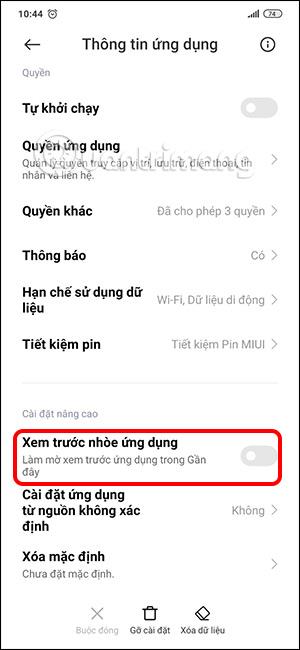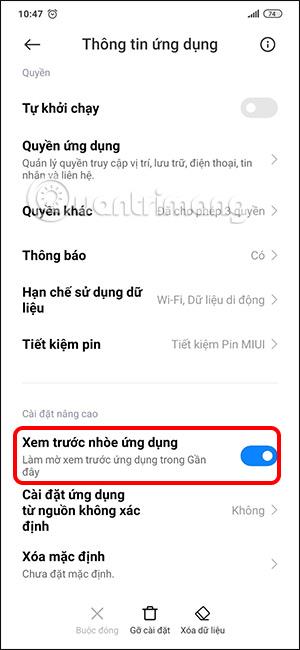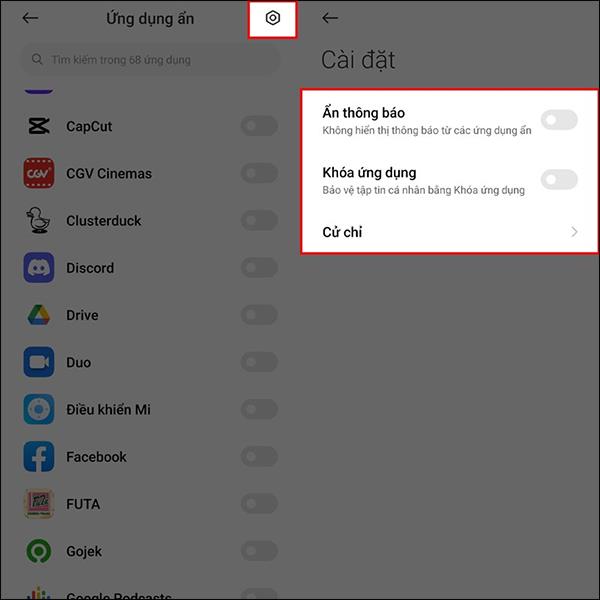Функцията за многозадачност на телефоните Xiaomi ни помага бързо да преминем към други приложения, работещи на телефона, вместо ръчно да отваряме всяко приложение. А телефоните Xiaomi ни поддържат да замъгляваме мултитаскинг съдържание, за да подобрим сигурността на потребителите. Можете да изберете всяко многозадачно съдържание за затъмняване и то винаги ще затъмнява екрана, освен ако не го разкриете отново. Статията по-долу ще ви напътства как да замъглите мултитаскинг съдържание на телефони Xiaomi.
Инструкции за замъгляване на мултитаскинг съдържание на телефони Xiaomi
Етап 1:
Отваряме приложения на телефони Xiaomi както обикновено и след това отваряме програмата за многозадачност на телефона с приложенията, които използвате.
Стъпка 2:
Продължете да натискате и задръжте върху работещ екран на приложение , който искате да замъглите.
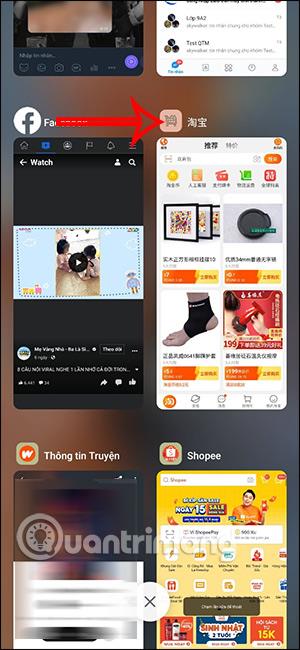
Стъпка 3:
Превключете към интерфейса с информация за приложението, работещ в програмата за многозадачност на телефона Xiaomi, превъртете надолу до настройката за преглед на размазване на приложението и след това активирайте тази функция .
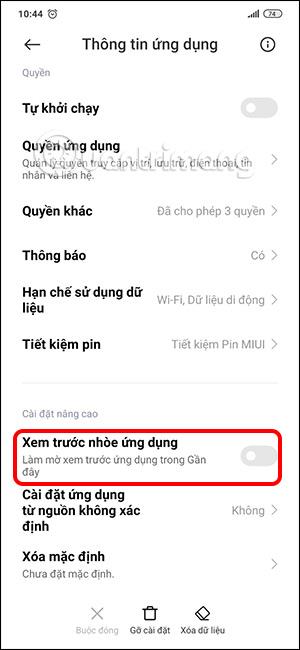
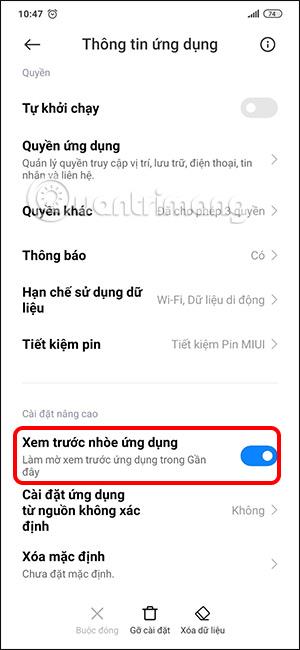
Стъпка 4:
Връщате се към програмата за многозадачност и ще видите екрана на приложението затъмнен, както е показано по-долу.
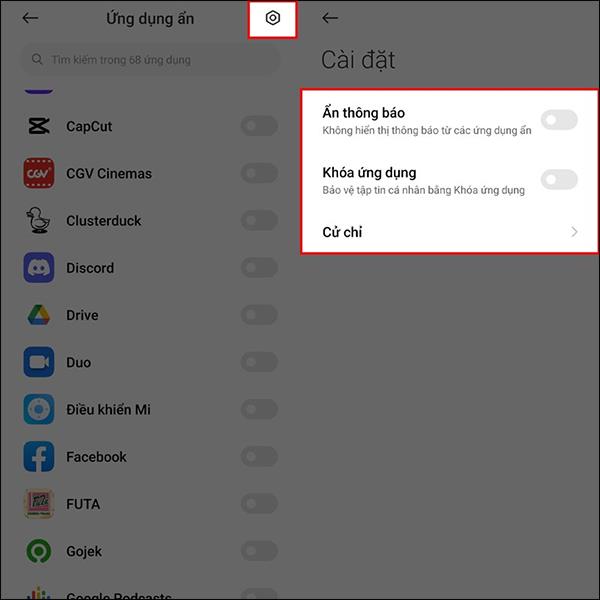
По подразбиране този екран на приложението винаги е затъмнен в интерфейса за многозадачност. И ако искате да изключите този режим на затъмняване на екрана, трябва да изключите опцията за затъмняване в интерфейса за информация за приложението. Тази функция не ограничава броя на затъмняващите се екрани в интерфейса за многозадачност, така че можете да затъмните всички екрани, ако желаете.